 pembangunan bahagian belakang
pembangunan bahagian belakang
 tutorial php
tutorial php
 Cara menambah audio soalan dan elemen pengecaman pertuturan pada kuiz dalam talian
Cara menambah audio soalan dan elemen pengecaman pertuturan pada kuiz dalam talian
Cara menambah audio soalan dan elemen pengecaman pertuturan pada kuiz dalam talian

Cara menambah elemen pengecaman audio dan pertuturan soalan dalam soalan menjawab dalam talian memerlukan contoh kod khusus
Dengan perkembangan teknologi Internet, soalan menjawab dalam talian telah menjadi salah satu cara biasa untuk orang ramai belajar dan mengambil peperiksaan . Dengan menjawab soalan dalam talian, pelajar boleh belajar dan menguji pada bila-bila masa, di mana sahaja, dengan mudah dan cepat. Untuk meningkatkan pengalaman interaktif dan kecekapan menjawab soalan dalam talian, kami boleh mempertimbangkan untuk menambah elemen pengecaman audio dan pertuturan pada soalan supaya pelajar boleh menjawab melalui suara dan meningkatkan kesan pembelajaran. Artikel ini akan memperkenalkan cara menambahkan elemen pengecaman audio dan pertuturan soalan pada jawapan dalam talian dan memberikan contoh kod.
1. Tambahkan elemen audio soalan
Untuk membolehkan pelajar mendengar kandungan suara soalan, kita perlu menambah elemen audio pada soalan. HTML5 menyediakan tag
<!DOCTYPE html>
<html>
<head>
<title>在线答题</title>
</head>
<body>
<!-- 题目内容 -->
<h3 id="题目-请听音频并选择正确答案">题目:请听音频并选择正确答案</h3>
<!-- 音频元素 -->
<audio controls>
<source src="题目音频文件路径" type="audio/mpeg">
</audio>
<!-- 题目选项 -->
<h4 id="A-选项一">A. 选项一</h4>
<h4 id="B-选项二">B. 选项二</h4>
<h4 id="C-选项三">C. 选项三</h4>
<h4 id="D-选项四">D. 选项四</h4>
<!-- 学生作答区域 -->
<input type="radio" name="choice" value="A" />A
<input type="radio" name="choice" value="B" />B
<input type="radio" name="choice" value="C" />C
<input type="radio" name="choice" value="D" />D
<!-- 确认按钮 -->
<button onclick="checkAnswer()">确认答案</button>
<!-- 答案显示区域 -->
<div id="result"></div>
<script>
// 验证答案的函数
function checkAnswer() {
// 获取学生的答案
var choice = document.querySelector('input[name="choice"]:checked').value;
// 比较学生的答案和正确答案
if (choice === "B") {
// 显示回答正确
document.getElementById('result').innerHTML = '回答正确!';
} else {
// 显示回答错误
document.getElementById('result').innerHTML = '回答错误!';
}
}
</script>
</body>
</html>Dalam kod di atas, kami menggunakan teg
二、添加语音识别元素
为了让学生能够通过语音进行回答,并实现语音识别功能,我们可以借助Web Speech API。Web Speech API可以实现浏览器中的语音合成和语音识别。具体的代码示例如下:
<!DOCTYPE html>
<html>
<head>
<title>在线答题</title>
</head>
<body>
<!-- 题目内容 -->
<h3 id="题目-请听音频并用语音回答">题目:请听音频并用语音回答</h3>
<!-- 音频元素 -->
<audio controls>
<source src="题目音频文件路径" type="audio/mpeg">
</audio>
<!-- 语音输入按钮 -->
<button onclick="startListening()">开始语音输入</button>
<!-- 学生回答 -->
<p>学生回答:<span id="answer"></span></p>
<!-- 确认按钮 -->
<button onclick="checkAnswer()">确认答案</button>
<!-- 答案显示区域 -->
<div id="result"></div>
<script>
// 语音识别对象
var recognition = new webkitSpeechRecognition();
// 开始语音输入
function startListening() {
recognition.start();
}
// 接收识别结果
recognition.onresult = function(event) {
var transcript = event.results[0][0].transcript;
// 显示学生的回答
document.getElementById('answer').innerHTML = transcript;
}
// 验证答案的函数
function checkAnswer() {
// 获取学生的回答
var answer = document.getElementById('answer').innerHTML;
// 比较学生的回答和正确答案
if (answer === "正确答案") {
// 显示回答正确
document.getElementById('result').innerHTML = '回答正确!';
} else {
// 显示回答错误
document.getElementById('result').innerHTML = '回答错误!';
}
}
</script>
</body>
</html>在上面的代码中,我们首先创建了一个SpeechRecognition对象,用于语音识别。然后通过点击按钮startListening()来开始语音输入,接着在onresult事件中获取语音识别的结果,并显示在学生回答的区域。最后,通过checkAnswer()
SpeechRecognition untuk pengecaman pertuturan. Kemudian klik butang startListening() untuk memulakan input suara, dan kemudian dapatkan hasil pengecaman pertuturan dalam acara onresult dan paparkannya di kawasan jawapan pelajar. Akhir sekali, fungsi checkAnswer() digunakan untuk mengesahkan jawapan pelajar dan memaparkan hasil jawapan. 🎜🎜Melalui contoh kod di atas, kami boleh menambah elemen pengecaman audio dan pertuturan soalan pada jawapan dalam talian untuk meningkatkan pengalaman dan kesan pembelajaran. Semoga ia membantu semua orang! 🎜Atas ialah kandungan terperinci Cara menambah audio soalan dan elemen pengecaman pertuturan pada kuiz dalam talian. Untuk maklumat lanjut, sila ikut artikel berkaitan lain di laman web China PHP!

Alat AI Hot

Undresser.AI Undress
Apl berkuasa AI untuk mencipta foto bogel yang realistik

AI Clothes Remover
Alat AI dalam talian untuk mengeluarkan pakaian daripada foto.

Undress AI Tool
Gambar buka pakaian secara percuma

Clothoff.io
Penyingkiran pakaian AI

Video Face Swap
Tukar muka dalam mana-mana video dengan mudah menggunakan alat tukar muka AI percuma kami!

Artikel Panas

Alat panas

Notepad++7.3.1
Editor kod yang mudah digunakan dan percuma

SublimeText3 versi Cina
Versi Cina, sangat mudah digunakan

Hantar Studio 13.0.1
Persekitaran pembangunan bersepadu PHP yang berkuasa

Dreamweaver CS6
Alat pembangunan web visual

SublimeText3 versi Mac
Perisian penyuntingan kod peringkat Tuhan (SublimeText3)

Topik panas
 1393
1393
 52
52
 37
37
 111
111
 Bagaimana untuk melaraskan keseimbangan audio dalam Win11? (Win11 melaraskan saluran kiri dan kanan volum)
Feb 11, 2024 pm 05:57 PM
Bagaimana untuk melaraskan keseimbangan audio dalam Win11? (Win11 melaraskan saluran kiri dan kanan volum)
Feb 11, 2024 pm 05:57 PM
Apabila mendengar muzik atau menonton filem pada komputer Win11, jika pembesar suara atau fon kepala berbunyi tidak seimbang, pengguna boleh melaraskan tahap keseimbangan secara manual mengikut keperluan mereka. Jadi bagaimana kita menyesuaikan diri? Sebagai tindak balas kepada masalah ini, editor telah membawa tutorial operasi terperinci, dengan harapan dapat membantu semua orang. Bagaimana untuk mengimbangi saluran audio kiri dan kanan dalam Windows 11? Kaedah 1: Menggunakan apl Tetapan ketik kekunci dan klik Tetapan. Windows klik Sistem dan pilih Bunyi. Pilih lebih banyak tetapan bunyi. Klik pada pembesar suara/fon kepala anda dan pilih Properties. Navigasi ke tab Tahap dan klik Baki. Pastikan "kiri" dan
 Pengalaman pelancaran Bose Soundbar Ultra: Teater rumah terus dari kotak?
Feb 06, 2024 pm 05:30 PM
Pengalaman pelancaran Bose Soundbar Ultra: Teater rumah terus dari kotak?
Feb 06, 2024 pm 05:30 PM
Sepanjang yang saya ingat, saya mempunyai sepasang pembesar suara yang berdiri di lantai di rumah Saya sentiasa percaya bahawa TV hanya boleh dipanggil TV jika ia dilengkapi dengan sistem bunyi yang lengkap. Tetapi apabila saya mula bekerja, saya tidak mampu membeli audio rumah profesional. Selepas bertanya dan memahami kedudukan produk, saya dapati kategori bar bunyi sangat sesuai untuk saya ia memenuhi keperluan saya dari segi kualiti bunyi, saiz dan harga. Oleh itu, saya memutuskan untuk menggunakan bar bunyi. Selepas pemilihan yang teliti, saya memilih produk bar bunyi panoramik yang dilancarkan oleh Bose pada awal 2024: Pembesar suara hiburan rumah Bose Ultra. (Sumber foto: Difoto oleh Lei Technology) Secara umumnya, jika kita ingin mengalami kesan Dolby Atmos "asal", kita perlu memasang bunyi sekeliling + siling yang diukur dan ditentukur di rumah.
![Cara melaraskan imbangan audio [saluran kiri dan kanan] pada Windows 11](https://img.php.cn/upload/article/000/000/164/169641822765817.jpg?x-oss-process=image/resize,m_fill,h_207,w_330) Cara melaraskan imbangan audio [saluran kiri dan kanan] pada Windows 11
Oct 04, 2023 pm 07:17 PM
Cara melaraskan imbangan audio [saluran kiri dan kanan] pada Windows 11
Oct 04, 2023 pm 07:17 PM
Jika anda mendengar muzik atau menonton filem pada komputer Windows anda, anda mungkin perasan bahawa bunyi itu lebih kuat di satu sisi daripada yang lain. Ini mungkin tetapan lalai untuk peranti audio. Nasib baik, melaraskan keseimbangan audio sistem anda agak mudah. Artikel ini menerangkan langkah-langkah untuk melakukan ini. Mengapa satu sisi fon kepala saya lebih senyap pada Windows 11? Selalunya, masalahnya mungkin fon kepala tidak dipasang dengan ketat atau mempunyai sambungan yang longgar. Selain itu, jika bicu fon kepala rosak, anda menghadapi masalah dengan kad bunyi anda, atau peranti audio anda mengalami gangguan, anda akan melihat perbezaan dalam bunyi. Sebab lain mungkin kerana pendawaian di dalamnya. Wayar mungkin telah longgar atau terputus antara satu sama lain, yang boleh menyebabkan masalah dengan komunikasi antara bahagian set kepala yang berlainan. Bagaimana untuk mengimbangi saluran audio kiri dan kanan dalam Windows 11
 7 Cara untuk Tetapkan Semula Tetapan Bunyi pada Windows 11
Nov 08, 2023 pm 05:17 PM
7 Cara untuk Tetapkan Semula Tetapan Bunyi pada Windows 11
Nov 08, 2023 pm 05:17 PM
Walaupun Windows mampu mengurus bunyi pada komputer anda, anda mungkin masih mahu campur tangan dan menetapkan semula tetapan bunyi anda sekiranya anda menghadapi masalah audio atau gangguan. Walau bagaimanapun, dengan perubahan estetik yang telah dibuat oleh Microsoft dalam Windows 11, memusatkan perhatian pada tetapan ini menjadi lebih sukar. Jadi, mari kita selami cara mencari dan mengurus tetapan ini pada Windows 11 atau tetapkan semula jika berlaku sebarang masalah. Cara Menetapkan Semula Tetapan Bunyi dalam Windows 11 dalam 7 Cara Mudah Berikut ialah tujuh cara untuk menetapkan semula tetapan bunyi dalam Windows 11, bergantung pada isu yang anda hadapi. Jom mulakan. Kaedah 1: Tetapkan semula tetapan bunyi dan kelantangan apl Tekan butang pada papan kekunci anda untuk membuka apl Tetapan. Klik sekarang
 Cara mengenali pertuturan secara automatik dan menjana sari kata dalam keratan filem Pengenalan kepada kaedah menjana sari kata secara automatik
Mar 14, 2024 pm 08:10 PM
Cara mengenali pertuturan secara automatik dan menjana sari kata dalam keratan filem Pengenalan kepada kaedah menjana sari kata secara automatik
Mar 14, 2024 pm 08:10 PM
Bagaimanakah kami melaksanakan beberapa fungsi sari kata yang dijana suara pada platform ini Apabila kami membuat beberapa video, untuk mendapatkan lebih kualiti, atau semasa menceritakan beberapa cerita, kami perlu menambah sari kata kami, supaya semua orang dapat memahami dengan lebih baik maklumat sesetengahnya? daripada video di atas. Ia juga memainkan peranan dalam ekspresi, tetapi ramai pengguna tidak begitu biasa dengan pengecaman pertuturan automatik dan penjanaan sari kata Tidak kira di mana ia berada, kami boleh memudahkan anda membuat pelbagai pilihan , jika anda juga menyukainya mesti tidak ketinggalan. Kita perlu perlahan-lahan memahami beberapa kemahiran berfungsi, dll., jadi cepat dan lihat dengan editor, jangan ketinggalan. ,
 Bagaimana untuk melaksanakan sistem pengecaman pertuturan dalam talian menggunakan WebSocket dan JavaScript
Dec 17, 2023 pm 02:54 PM
Bagaimana untuk melaksanakan sistem pengecaman pertuturan dalam talian menggunakan WebSocket dan JavaScript
Dec 17, 2023 pm 02:54 PM
Cara menggunakan WebSocket dan JavaScript untuk melaksanakan sistem pengecaman pertuturan dalam talian Pengenalan: Dengan perkembangan teknologi yang berterusan, teknologi pengecaman pertuturan telah menjadi bahagian penting dalam bidang kecerdasan buatan. Sistem pengecaman pertuturan dalam talian berdasarkan WebSocket dan JavaScript mempunyai ciri kependaman rendah, masa nyata dan platform merentas, dan telah menjadi penyelesaian yang digunakan secara meluas. Artikel ini akan memperkenalkan cara menggunakan WebSocket dan JavaScript untuk melaksanakan sistem pengecaman pertuturan dalam talian.
 Isu kualiti audio dalam pengecaman pertuturan vokal
Oct 08, 2023 am 08:28 AM
Isu kualiti audio dalam pengecaman pertuturan vokal
Oct 08, 2023 am 08:28 AM
Isu kualiti audio dalam pengecaman pertuturan suara memerlukan contoh kod khusus Dalam beberapa tahun kebelakangan ini, dengan perkembangan pesat teknologi kecerdasan buatan, pengecaman pertuturan suara (Pengecaman Pertuturan Automatik, dirujuk sebagai ASR) telah digunakan dan diselidik secara meluas. Walau bagaimanapun, dalam aplikasi praktikal, kami sering menghadapi masalah kualiti audio, yang secara langsung menjejaskan ketepatan dan prestasi algoritma ASR. Artikel ini akan menumpukan pada isu kualiti audio dalam pengecaman pertuturan suara dan memberikan contoh kod khusus. kualiti audio untuk pertuturan suara
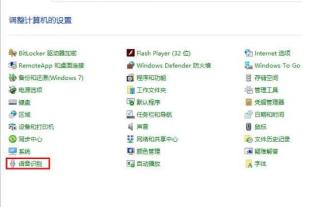 Kaedah terperinci untuk mematikan pengecaman pertuturan dalam sistem WIN10
Mar 27, 2024 pm 02:36 PM
Kaedah terperinci untuk mematikan pengecaman pertuturan dalam sistem WIN10
Mar 27, 2024 pm 02:36 PM
1. Masukkan panel kawalan, cari pilihan [Pengecaman Pertuturan] dan hidupkannya. 2. Apabila halaman pengecaman pertuturan muncul, pilih [Pilihan Suara Lanjutan]. 3. Akhir sekali, nyahtanda [Run speech recognition at startup] dalam lajur Tetapan Pengguna dalam tetingkap Voice Properties.



